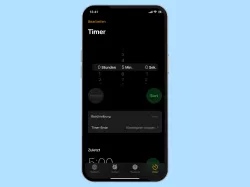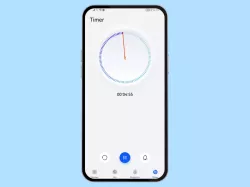Oppo: Timer verwenden und anpassen
Lerne, wie du auf dem Oppo-Smartphone den Timer verwenden und einstellen kannst.
Von Simon Gralki · Veröffentlicht am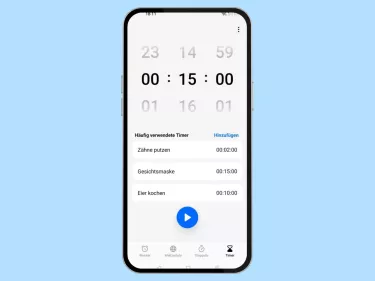
Dank des Timers wird der Nutzer des Oppo-Smartphones automatisch benachrichtigt, nachdem eine festgelegte Zeit abgelaufen ist. Wie man einen Timer einstellen oder eigene Timer mit individuellem Countdown und Titel hinzufügen kann, zeigen wir hier.
Die Uhr-App auf dem Oppo-Handy bietet nicht nur eine Stoppuhr, bei der theoretisch ständig die verstrichene Zeit beobachtet werden müsste, sondern auch eine Timer-Funktion, die nach Ablauf eines gewünschten Countdowns automatisch mit Klingelton darauf hinweist. Neben dem Starten eines Timers kann der Nutzer auch vordefinierte Timer mit eigener Bezeichnung und eigene Zeit hinzufügen, sodass für bestimmte Aktionen nicht immer ein neuer Timer eingestellt werden muss.
Ein eingestellter Timer läuft auch im Hintergrund weiter, wenn beispielsweise eine andere App genutzt oder der Bildschirm ausgeschaltet wird. Um zu überprüfen, wie lange es noch bis zum Klingeln dauert, wird ebenfalls eine Timer-Anzeige auf dem Sperrbildschirm und in der Benachrichtigungsleiste eingeblendet, die einen direkten Zugriff bietet.
Einstellen
Das Stellen eines Timers erfolgt direkt über die Uhr-App auf dem Oppo-Handy. Nachdem der gewünschte Countdown festgelegt und der Timer gestartet wurde, kann er jederzeit pausiert oder vorzeitig abgebrochen beziehungsweise zurückgesetzt werden.
Sollte bei einem aktiven Timer auf den Startbildschirm mitttels Wischgeste (Aufwärtsstreichen bei Gestensteuerung) oder Home-Taste (Verwendung der Navigationsleiste) zurückgekehrt werden, wird ein Steuerelement als Pop-up auf dem Bildschirm angezeigt, dass beliebig verschoben werden kann und als Schnellzugriff für den Timer dient.
Hinweis: Nach Ablauf des Timers wird ein Signalton wiedergegeben und eine Benachrichtigung als Banner angezeigt.


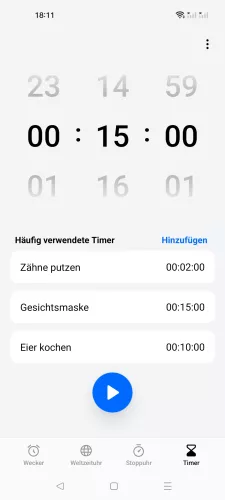
- Öffne die App Uhr
- Tippe auf Timer
- Tippe auf Starten
Hinzufügen
Für den Fall, dass man für gewisse Situationen häufiger einen Timer benötigt, kann der Nutzer eigene Timer definieren. Hierfür kann der gewünschte Countdown und ein Timer-Titel festgelegt werden, welcher dann in der Übersicht angezeigt wird und zur Auswahl bereit steht.
Standardmäßig sind die folgenden Timer vordefiniert, lassen sich allerdings über das Bearbeitungsmenü entfernen:
- Zähne putzen - 2 Minuten
- Gesichtsmaske - 15 Minuten
- Eier kochen - 10 Minuten



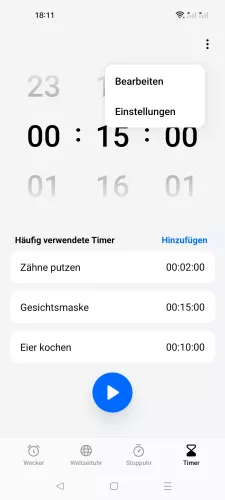

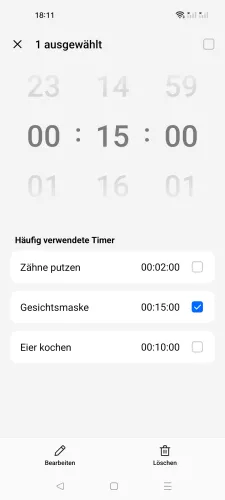

- Öffne die App Uhr
- Tippe auf Timer
- Öffne das Menü
- Tippe auf Bearbeiten
- Wähle den gewünschten Timer
- Tippe auf Bearbeiten
- Passe den Timer an und bestätige mit Fertig
In unserem umfassenden Oppo Guide erklären wir Schritt für Schritt das Betriebssystem ColorOS. Diese Anleitung ist ein integraler Bestandteil davon.
Häufig gestellte Fragen (FAQ)
Hat mein Handy eine Timer-Funktion?
Die Uhr-App auf dem Oppo-Handy bietet das Einstellen eines Timers und signalisiert mit dem Timerton nach Ablauf des festgelegten Countdowns.
Wie kann man den Timer-Ton ändern?
Auf dem Oppo-Handy gibt es leider keine Option, um den Klingelton für eingestellte Timer zu ändern.
Kann man einen lautlosen Timer einstellen?
Auch wenn das Oppo-Handy im Lautlos-Modus ist, wird nach Ablauf des Timers mit einem Alarm darauf hingewiesen. Für einen lautlosen Timer müsste die Lautstärke der Alarme ausgeschaltet werden, was allerdings auch für sämtliche Wecker gilt.